- Autore Abigail Brown [email protected].
- Public 2024-01-07 19:04.
- Ultima modifica 2025-01-24 12:13.
Il tuo smartphone OnePlus 9 è pieno di potere di personalizzazione. L'ecosistema Oxygen OS 11 ti consente di regolare tutto, dall'aspetto degli elementi dell'interfaccia alle impostazioni della fotocamera e alle modalità dello schermo.
Scopri come personalizzare il tuo telefono OnePlus 9 con queste e molte altre opzioni dal menu Impostazioni.
Scegli come sbloccare il telefono
Accedi al tuo smartphone scegliendo i metodi di sblocco che preferisci.
- Scorri verso il basso dalla parte superiore del telefono per visualizzare il menu delle impostazioni rapide. Seleziona l'icona a forma di ingranaggio nell'angolo in basso a destra per aprire Impostazioni.
- Dal menu Impostazioni, seleziona Sicurezza e blocco schermo.
-
In Sicurezza dispositivo, seleziona da Codice blocco schermo, Sblocco impronte digitali,Face Unlock , o Smart Lock.

Image Smart Lock aggiunge un ulteriore livello di praticità sbloccando il tuo dispositivo quando è sulla tua persona o in un luogo attendibile. Puoi anche impostarlo aperto vicino a un dispositivo affidabile, come uno smartwatch.
Modifica icone impostazioni rapide
Cambia le icone di accesso rapido che vedi nella parte superiore del dispositivo.
- Scorri due volte verso il basso dalla parte superiore del telefono per visualizzare un menu ampliato delle impostazioni rapide.
- Seleziona l'icona della matita nell'angolo in basso a destra del menu.
-
Dalla schermata Modifica, seleziona le icone di collegamento e trascinale nella posizione desiderata. Rimuovi le icone nell'area grigia se preferisci non vederle nell'area delle impostazioni principali.

Image
Cambia gesti e interazioni
Se desideri personalizzare il modo in cui interagisci con il tuo dispositivo, visita Pulsanti e gesti.
- Vai a Impostazioni > Pulsanti e gesti > Alert Slider.
-
Scegli se desideri che il telefono vibri, squilli o rimanga silenzioso per le chiamate e le notifiche.
- Da Pulsanti e gesti > Gesti rapidi, sposta il cursore a destra accanto a Tocca due volte per attivareper usare questo gesto.
- Sposta le levette accanto a Screenshot a tre dita e Controllo musica per attivare le scorciatoie touch per schermate rapide o per accedere ai controlli della musica.
-
Per applicare altre scorciatoie con i disegni a mano, scegli e disegna la lettera e collegala all'applicazione desiderata. Ad esempio, imposta Draw O per aprire la fotocamera.

Image
Disponi widget e app
Aggiungi widget importanti o scorciatoie per app utilizzate di frequente al tuo display.
- Premere a lungo la schermata Home per visualizzare una scorciatoia Widgets.
- Premi Widgets per accedere alla libreria.
-
Tieni premuto il widget che vuoi aggiungere e trascinalo dove vuoi che appaia.
- Per aggiungere una nuova app, fai scorrere la freccia verso l' alto nella schermata Home.
-
Seleziona e posiziona l'app desiderata in una posizione disponibile, indicata da un contorno bianco circolare.

Image
Cambia lo sfondo
Scegli da una delle tue immagini o seleziona un'immagine da un' altra fonte.
- Vai a Impostazioni > Personalizzazione > Sfondi.
- Per utilizzare una foto personale, seleziona La mia foto, trova l'immagine che desideri utilizzare e cambia la prospettiva toccandola e disponendola sullo schermo.
- Dopo aver effettuato la tua scelta, seleziona Imposta sfondo.
-
Per utilizzare uno degli sfondi preimpostati, selezionalo e premi Salva per applicarlo.

Image
Per sfogliare e utilizzare una foto dalla libreria Scatto su OnePlus, prima accetta le autorizzazioni Wi-Fi. Usa Canvas per trasformare un'immagine dalla tua libreria in un'illustrazione in bianco e nero.
Scegli il colore dell'accento, lo stile del pulsante e il carattere
Puoi controllare il tipo e la combinazione di colori da Impostazioni > Personalizzazione. Sfoglia le opzioni in queste categorie e scegli Salva per preservare le tue preferenze.
- Colore accento: scegli tra dodici diverse opzioni di colore.
- Icone pulsanti: Scegli tra rotondo, quadrato, a goccia e rettangolo rotondo. Puoi anche personalizzare il modo in cui vengono visualizzate le icone delle app, rettangoli arrotondati o arrotondati.
- Fonts: OnePlus 9 offre opzioni di tipo Roboto e OnePlus Sans.
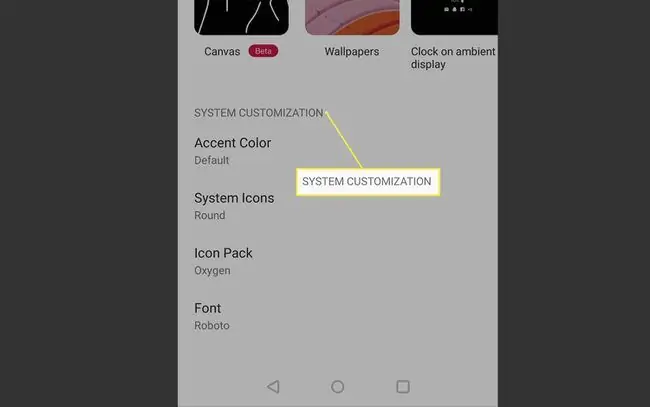
Regola la luminosità del display
La luminosità adattiva è attiva per impostazione predefinita, ma hai diverse altre opzioni per modificare la vivacità del colore e gli effetti di visualizzazione.
- Vai a Impostazioni > Display.
- Per regolare manualmente la luminosità, sposta il quadrante sotto Luminosità adattiva.
-
Seleziona Tono comfort per chiedere al sistema di cambiare la tonalità dello schermo in modo che corrisponda alla quantità di luce disponibile.

Image
Controlla le impostazioni del display ambientale
Scegli cosa vedi e come interagisci con Ambient Display. Questa impostazione è attiva per impostazione predefinita da Impostazioni > Display > Display ambiente.
Da questo menu, usa le funzioni di attivazione/disattivazione per controllare quanto segue:
- Movimenti di attivazione: seleziona se vuoi toccare o sollevare il telefono per riattivare il display.
- Abilita la modalità sempre attiva: Nota che questo può scaricare rapidamente la batteria.
- Gestisci ciò che vedi: scegli di mostrare i messaggi, le notifiche e l'icona dell'impronta digitale, se applicabile.
- Cambia il colore della luce dell'orizzonte: Questa è l'ombra sui bordi sinistro e destro del display in modalità Ambient Display.
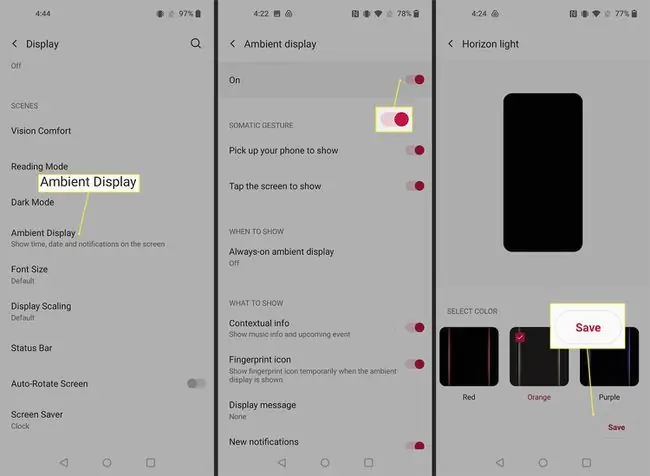
Seleziona la modalità orologio con display ambientale
Se attivi la modalità Ambient Display, puoi scegliere l'orologio da visualizzare.
- Vai a Impostazioni > Personalizzazione > Orologio sul display ambientale.
- Scorri verso destra per visualizzare tutti gli stili di orologio.
-
Tocca un'opzione per visualizzarla in anteprima e seleziona Salva per applicare la modifica.

Image
Scegli i tuoi miglioramenti di visualizzazione preferiti
OnePlus 9 è dotato di un display di alta qualità. Scopri come regolare le impostazioni per migliorare i colori e la qualità di riproduzione.
- Vai a Impostazioni > Display > Avanzate > Calibrazione schermo . L'impostazione predefinita è Vivid. Scegli Naturale per un colore meno saturo. Seleziona Avanzate per modificare le impostazioni di colore specifiche.
- Da Impostazioni > Display > Motore di miglioramento display, attiva Effetto colore vibrante per migliorare il contrasto.
-
Per visualizzare tutti i video ad altissima risoluzione, vai a Impostazioni > Display > Motore di miglioramento display > Risoluzione video ultra alta.

Image Per impostazione predefinita, OnePlus 9 viene fornito con una frequenza di aggiornamento adattiva di 120 Hz. Per cambiarlo a 60 Hz per preservare la batteria, visita Impostazioni > Display > Avanzate > Frequenza di aggiornamento.
Usa la modalità oscura
OnePlus 9 viene fornito con una modalità oscura aggiornata. Quando attivato, regola dinamicamente il colore e il contrasto per facilitare la lettura dello schermo. Controlla per quanto tempo vuoi usarlo o impostalo per accenderlo secondo necessità.
- Vai a Impostazioni > Display.
- Scorri verso il basso fino a Scene e seleziona Modalità oscura.
- Per scegliere quando applicarlo, sposta il pulsante a destra accanto a Manuale.
-
Per abilitare l'attivazione automatica, seleziona Attiva automaticamente. Scegli di tenerlo acceso dall'alba al tramonto o in un intervallo di tempo personalizzato.

Image
Limita tempo sullo schermo
Riduci il tempo di utilizzo di determinate app o il numero di volte in cui sollevi il dispositivo dall'area App e notifiche.
- Vai a Impostazioni > App e notifiches > Notifiche.
- Seleziona Tempo schermo e fai clic sull'icona a clessidra accanto all'applicazione che desideri limitare.
- Scegli la durata per l'uso quotidiano e seleziona OK quando hai finito.
-
Ripeti con altre app come desideri.

Image
Attiva la modalità Zen
Attiva la modalità Zen quando hai bisogno di un po' di tempo lontano dal tuo telefono. Questa impostazione disattiva la maggior parte delle funzioni e riproduce musica rilassante.
Se preferisci non ascoltare musica, cerca l'icona della nota musicale rotante nell'area in alto a destra della schermata della modalità Zen e toccala.
- Scorri due volte verso il basso dalla parte superiore del display per visualizzare il menu delle impostazioni rapide.
- Trova e seleziona l'icona Modalità Zen.
-
Scegli la durata della sessione utilizzando la freccia a discesa e selezionando Let's Go > Conferma per accedere a questa modalità sul tuo proprio.

Image -
Per entrare o iniziare una sessione di gruppo in modalità Zen, seleziona l'icona con due cifre e scegli di Crea una stanza o Unisciti a una stanzaper iniziare.
Una volta che sei in modalità Zen, non puoi disabilitarla. Questa modalità blocca le notifiche e l'accesso alle app, ma consente comunque di effettuare chiamate.
Abilita modalità lettura
Per cambiare l'aspetto del display durante la lettura del contenuto, attiva Modalità lettura.
- Da Impostazioni > Display > Scene, scegli Modalità di lettura.
- Abilita questa modalità spostando l'interruttore a destra accanto a Attiva la modalità di lettura.
- Quindi seleziona tra Effetto Mono e Effetto cromatico.
-
Usa Aggiungi app per la modalità di lettura per selezionare programmi specifici che desideri utilizzare in modalità di lettura ogni volta che li apri.

Image
Programma modalità ora di andare a dormire
Utilizza la modalità Bedtime di OnePlus 9 per limitare il tempo trascorso davanti allo schermo durante il tuo programma di sonno.
- Vai a Impostazioni > Benessere digitale e controllo genitori e seleziona Tocca per Mostra.
- In Modi per disconnettersi, seleziona Modalità ora di andare a dormire e scegli tra In base al programma o Durante la ricarica prima di coricarsi.
-
Per modificare la pianificazione, tocca l'ora di inizio e di fine e tocca OK per salvare.

Image Utilizza le funzioni aggiuntive in Quando la modalità ora di andare a dormire è attiva per ridurre le interruzioni o l'esposizione alla luce blu.
Scegli la modalità fotocamera preferita
OnePlus 9 è dotato di un impressionante sistema di fotocamere con diverse modalità, tra cui Hasselblad Pro e Tilt-Shift.
- Dalla schermata principale, scegli l'icona della fotocamera. Oppure tocca la fotocamera dalla schermata di blocco.
- Successivamente, scorri a sinistra ea destra tra le varie modalità della fotocamera o scorri verso l' alto nell'area nera in basso vicino al pulsante dell'otturatore per accedere a un menu di scelta rapida.
-
Seleziona l'impostazione di scatto desiderata e rendi disponibili le regolazioni a seconda della modalità.

Image Esplora le icone nella parte superiore dello schermo e le impostazioni avanzate di foto e video toccando i tre punti nell'angolo in alto a destra.
Domande frequenti
Chi produce OnePlus 9 Pro?
La linea di smartphone OnePlus è prodotta da un'azienda cinese chiamata OnePlus. OnePlus 9 Pro viene fornito con Android 11 e OxygenOS 11; puoi utilizzare OnePlus 9 Pro con Verizon, T-Mobile e AT&T, ma il 5G del telefono è compatibile solo con T-Mobile e Verizon.
Dove posso acquistare un OnePlus 9 Pro?
Puoi acquistare OnePlus 9 Pro dal sito Web OnePlus, Amazon.com, Best Buy e altri rivenditori online. T-Mobile vende anche OnePlus 9 Pro e spesso offre sconti e offerte agli abbonati.
Come faccio a spegnere un telefono OnePlus?
Sui vecchi telefoni OnePlus, premere a lungo il pulsante di accensione per spegnere il dispositivo. Sui telefoni OnePlus più recenti, quando premi a lungo il pulsante di accensione, avvii Google Assistant. Per spegnere i telefoni OnePlus più recenti, tieni premuti i tasti accensione e volume su, quindi seleziona Spegnimentoopzione dal menu di alimentazione.
Come faccio ad accoppiare OnePlus Buds?
Per accoppiare gli auricolari wireless OnePlus con il tuo smartphone, tieni premuto il pulsante di configurazione sulla custodia di ricarica per circa due secondi. Quando la spia lampeggia in bianco, gli auricolari sono in modalità di associazione. Vai alle impostazioni Bluetooth del tuo telefono e seleziona i tuoi OnePlus Buds per accoppiare gli auricolari con il tuo telefono.






